

© by Christa 29.03.2010
Puedes encontrar el tutorial original aqui
Gracias Christa por dejarme traducir tus tutoriales
Danke Christa mir erlaubt zu haben zu übersetzen Ihr tutoriels
Este tutorial está hecho enteramente por Christa
© Los derechos de autor del tutorial son exclusivamente de su propiedad
![]()
Tanto el tutorial como la traducción están registrados en TWI
El tutorial no puede ser copiado o usado en otros sitios
El material proviene de los tubes recibidos en grupos de reparto de material.
© Los derechos de autor de los creadores de estos materiales son exclusivamente de ellos.
Cualquier problema que tengas no dudes en escribir un correo electrónico a Christa o dirigirte al correo de la web
Gracias Nurso53 por los Tubes
Máscara Bärbel
Este tutorial ha sido realizado con la versión 9 del Psp. Yo he usado la versión X3. Puedes usar otras
Material
Plugins : Aqui
Graphics Plus Cross Shadow
Puedes encontrar la mayor parte de los filtros aqui:
http://malinafiltrosmaniac.blogspot.com/
Instalar las máscaras en la carpeta de las máscaras
Instalar el gradiente en la carpeta de los gradientes
Si quieres puedes ayudarte de la regla para situarte en la realización del tutorial
Marcador (Arrastra con el raton)

Abrir todos los tubes en el Psp. Duplicarlos (shift+D) y cerrar los originales
No te olvides de guardar contínuamente tu trabajo
1.-
Abrir un nuevo paño transparente de 800 x 660 pixels transparente
En la Paleta de Colores y Texturas colocar en Primer Plano el gradiente y en Segundo Plano el color negro
Llenar con el color negro
Capas_ Nueva capa de trama
Llenar con el gradiente configurado de la siguiente forma
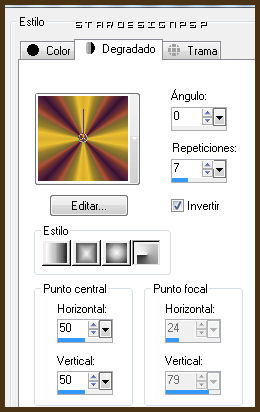
2.-
Capas_ Cargar o guardar máscara_ Cargar máscara del disco
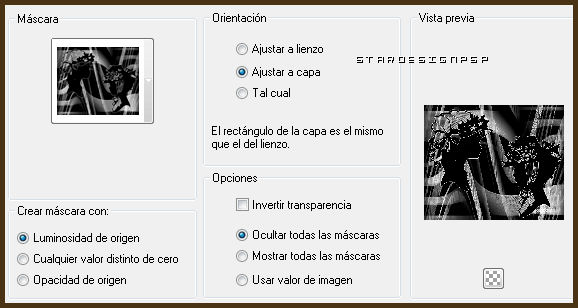
Capas_ Fusionar grupo
Capas_ Fusionar visibles
Imagen_ Cambiar de tamaño_ Redimensionar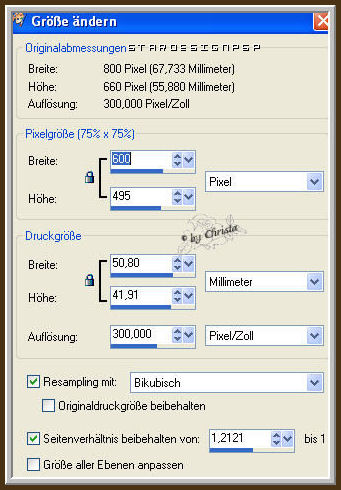
Capas_ Nueva capa de trama
Capas_ Organizar_ Enviar abajo
Llenar con el color negro
Colocaros sobre la capa de la máscara
Selecciones_ Seleccionar todo
Selecciones_ Flotar
Selecciones_ Fijar
Selecciones_ Modificar_ Seleccionar bordes de selección

3.-
Capas_ Nueva capa de trama
Capas_ Organizar_ Enviar al frente
Llenar con el gradiente
Efectos_ Efectos 3D_ Sombra en el color negro
1_ 1_ 65_ 3
Repetir con los valores en negativo
-1_ -1_ 65_ 3
Efectos_ Complementos_ Graphics Plus / Cross Shadow
(Valores por defecto y los dos últimos valores 128 / 128)
Selecciones_ Anular selección
Llamar a esta capa Borde 1
Capas_ Nueva capa de trama
Colocar por encima de la capa de trama 1
Llenar con el gradiente
Capas_ Cargar o guardar máscara_ Cargar máscara del disco
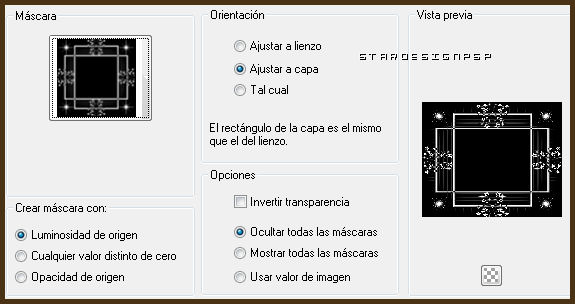
Capas_ Fusionar grupo
Efectos_ Complementos_ Graphics Plus / Cross Shadow
(Valores por defecto y los dos últimos valores 128 / 128)
4.-
Activar el tube NS_60_0909
Edición_ Copiar
Edición_ Pegar como nueva capa
Imagen_ Cambiar de tamaño_ Redimensionar al 75% (todas las capas sin seleccionar)
Ajustar_ Nitidez_ Enfocar
Colocar en la parte de la derecha
Capas_ Duplicar
Imagen_ Espejo
Capas_ Modo de capas_ Luz Débil
Sobre el tube de la derecha
Efectos_ Efectos 3D_ Sombra en el color negro
0_ 0_ 65_ 10
Colocaros sobre la capa de trama 1
Selecciones_ Seleccionar todo
Selecciones_ Modificar_ Contraer 4 pixels
Selecciones_ Invertir
Capas_ Nueva capa de trama
Capas_ Organizar_ Enviar al frente
Llenar con el gradiente
Efectos_ Complementos_ Graphics Plus / Cross Shadow
(Valores por defecto y los dos últimos valores 128 / 128)
Efectos_ Efectos 3D_ Sombra en el color negro
0_ 0_ 65_ 10
Llamar esta capa Borde 2
Efectos_ Efectos 3D_ Sombra en el color negro
1_ 1_ 65_ 3
Repetir con los valores en negativo
-1_ -1_ 65_ 3
Colocaros en la capa de trama 1
Selecciones_ Seleccionar todo
Imagen_ Recortar la selección
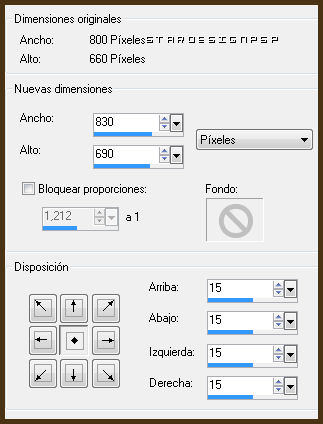
Capas_ Nueva capa de trama
Capas_ Organizar_ Enviar al fondo
Llenar con el gradiente
Efectos_ Complementos_ Graphics Plus / Cross Shadow
(Valores por defecto y los dos últimos valores 128 / 128)
Colocaros en la capa Borde 2
Efectos_ Efectos 3D_ Sombra en el color negro
1_ 1_ 65_ 3
Repetir con los valores en negativo
-1_ -1_ 65_ 3
5.-
Colocaros sobre la capa del tube de la derecha
Activar el tube City_Chique_Star
Edición_ Copiar
Edición_ Pegar como nueva capa
Llamar esta capa " Star "
Capas_ Modo de capas_ Superposición
Activar el tube rings_binder
Edición_ Copiar
Edición_ Pegar como nueva capa
Capas_ Organizar_ Enviar al frente
Capas_ Modo de capas_ Luz Fuerte
Llamar esta capa " Binder "
Activar el tube Text
Edición_ Copiar
Edición_ Pegar como nueva capa
Colocar en la parte de arriba de nuestro tag
Firmar vuestro trabajo
Fuente Beyond Wonderland Talla 36
6.
Animación
Colocaros sobre la capa " Binder "
Efectos_ Complementos_ Graphics Plus / Cross Shadow
(Valores por defecto y los dos últimos valores 128 / 128)
Edición_ Copia especial_ Copia fusionada
Abrir el Animation Shop
Edición _ Pegar como nueva animación
Regresar al Psp
Sobre la capa " Binder "
Efectos_ Complementos_ Graphics Plus / Cross Shadow
(Valores por defecto y los dos últimos valores 128 / 128)
Cerrar la capa Star
Edición_ Copia especial_ Copia fusionada
En el Animation Shop
Edición _ Pegar después del marco activo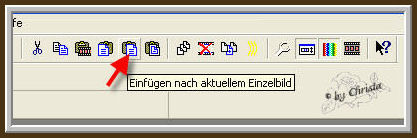
Regresar al Psp
Sobre la capa " Binder "
Efectos_ Complementos_ Graphics Plus / Cross Shadow
(Valores por defecto y los dos últimos valores 128 / 128)
Abrir la capa Star
Edición_ Copia especial_ Copia fusionada
En el Animation Shop
Edición _ Pegar después del marco activoAnimación_ Propiedades de la Imagen
Poner la velocidad en 25
Lanzar la animación
Si todo es correcto
Guardar en formato Gif
Con esto hemos terminado
Ojala que hayas disfrutado haciendo este tutorial
Gracias por realizarlo
LG Christa

